设置如何建立家庭局域网
如何建立家庭局域网 时间:2021-05-07 阅读:()
家用无线APTL-WA750N&TL-WA850NREV1.
0.
01910040415声明Copyright2014普联技术有限公司版权所有,保留所有权利未经普联技术有限公司明确书面许可,任何单位或个人不得擅自仿制、复制、誊抄或转译本书部分或全部内容.
不得以任何形式或任何方式(电子、机械、影印、录制或其他可能的方式)进行商品传播或用于任何商业、赢利目的.
为普联技术有限公司注册商标.
本文档提及的其他所有商标或注册商标,由各自的所有人拥有.
本手册所提到的产品规格和资讯仅供参考,如有内容更新,恕不另行通知.
除非有特殊约定,本手册仅作为使用指导,本手册中的所有陈述、信息等均不构成任何形式的担保.
目录第1章产品概述11.
1.
产品简介.
11.
2.
特性和规格说明.
11.
2.
1.
主要特性.
11.
2.
2.
规格.
1第2章硬件描述22.
1.
面板布置.
22.
1.
1.
前面板22.
1.
2.
后面板22.
2.
复位.
32.
3.
系统需求.
32.
4.
安装环境.
3第3章快速安装指南43.
1.
设置计算机43.
2.
典型应用.
6第4章配置指南74.
1.
硬件连接.
74.
2.
设置计算机74.
3.
启动和登录104.
4.
运行状态.
124.
5.
管理IP设置.
124.
6.
工作模式.
134.
6.
1.
AccessPoint134.
6.
2.
Client.
144.
6.
3.
Repeater154.
6.
4.
Bridge164.
7.
无线设置.
174.
7.
1.
基本设置.
174.
7.
2.
无线安全设置184.
7.
2.
1.
WPA-PSK/WPA2-PSK194.
7.
2.
2.
WPA/WPA2.
204.
7.
2.
3.
WEP214.
7.
3.
无线MAC地址过滤.
224.
7.
4.
无线高级设置234.
7.
5.
主机状态.
244.
8.
系统工具.
244.
8.
1.
诊断工具.
244.
8.
2.
软件升级.
254.
8.
3.
恢复出厂设置264.
8.
4.
备份和载入配置.
274.
8.
5.
重启设备.
284.
8.
6.
修改登录口令294.
8.
7.
系统日志.
29附录AFAQ30TL-WA750N&TL-WA850N家用无线AP1第1章产品概述1.
1.
产品简介TL-WA750N&TL-WA850N家用无线AP支持802.
11n无线技术,无线速率高、信号强劲,可轻松将家庭宽带网络转换为Wi-Fi信号,为智能手机、平板电脑、笔记本电脑等设备提供Wi-Fi共享.
它功能齐全、性能优越,是您组建家庭无线网络的最佳选择.
)注意:本手册适用于TL-WA750N和TL-WA850N家用无线AP,其中以TL-WA850N为例.
在本手册中,所提到的AP,如无特别说明,系指TL-WA750N&TL-WA850N家用无线AP.
图片界面都配有相关参数,这些参数主要是为您正确配置产品参数提供参考.
实际产品的配置界面并没有提供,您可以根据实际需要设置这些参数.
1.
2.
特性和规格说明1.
2.
1.
主要特性即插即用提供一个10M/100M以太网接口支持RTS/CTS(请求发送/允许发送)协议,保证通信质量使用无隙漫游(Roaming)技术,保证高效的无线连接支持CCA空频道检测技术,保证无线信号稳定支持在线升级管理软件支持Web管理,全中文配置界面1.
2.
2.
规格符合IEEE802.
3、IEEE802.
3u、IEEE802.
11b/g/n标准支持TCP/IP、DHCP、ICMP协议流控方式:全双工采用IEEE802.
3x标准,半双工采用back-pressure标准端口支持自动协商功能,支持Auto-MDI/MDIX自动翻转工作温度:0℃到40℃工作湿度:10%到95%RH无凝结TL-WA750N&TL-WA850N家用无线AP第2章硬件描述2.
1.
面板布置2.
1.
1.
前面板图2-1前面板示意图指示灯:指示灯状态系统状态不亮系统未上电闪烁ETHERNET口正在连接网络设备常亮系统正常工作2.
1.
2.
后面板图2-2后面板示意图(以TL-WA850N为例)1)POWER:电源插孔,用来连接电源,为家用无线AP供电.
2)RESET:恢复出厂默认设置按钮.
3)ETHERNET:局域网端口插孔(RJ45).
该端口用来连接局域网中的集线器、交换机或安装了网卡的计算机.
4)天线:用于无线数据的收发.
2.
2.
复位若要将家用无线AP系统设置恢复为出厂默认设置,请在设备上电的情况下,使用针状物按住设备背面的RESET按钮5秒,指示灯快速闪烁5次后松开,复位成功.
2TL-WA750N&TL-WA850N家用无线AP3)注意:在家用无线AP未完全启动前,不能关闭电源,否则,配置有可能没有恢复到出厂默认值.
2.
3.
系统需求每台PC的以太网连接设备(无线网卡或有线网卡及网线)TCP/IP网络软件(Windows95/98/ME/NT/2000/XP自带)InternetExplorer5.
0或更高版本2.
4.
安装环境该家用无线AP安装时应该遵循以下原则:将家用无线AP水平放置.
尽量远离发热器件.
不要将家用无线AP置于太脏或潮湿的地方.
)注意:环境因素对传输距离有影响,家用无线AP推荐使用环境:温度:0℃~40℃湿度:10%~95%RHTL-WA750N&TL-WA850N家用无线AP4第3章快速安装指南本章介绍如何连接家用无线AP并成功实现多台计算机共享上网.
该家用无线AP为即插即用产品,产品默认工作在AP工作模式下,如果只需实现上网,阅读本章内容即可;如需更改家用无线AP配置,请继续阅读第4章内容.
在安装家用无线AP前,请确保您的路由器已可以正常上网,且路由器的DHCP服务器已开启.
同时,请将您的计算机、笔记本和平板电脑等接入设备设为"自动获得IP地址"和"自动获得DNS服务器地址".
3.
1.
设置计算机本节以WindowsXP系统为例,介绍计算机参数的设置步骤.
1.
右键点击桌面上的"网上邻居"图标,选择属性,或通过"开始→控制面板→网络连接"路径,进入"网络连接"页面.
2.
右键单击"本地连接",选择属性.
TL-WA750N&TL-WA850N家用无线AP53.
弹出"本地连接属性"框,下拉"此连接使用下列项目",选中Internet协议(TCP/IP)再左键单击属性,或直接双击Internet协议(TCP/IP)项.
4.
弹出"Internet协议(TCP/IP)属性"框,在"常规"项下分别选择自动获得IP地址、自动获得DNS服务器地址.
TL-WA750N&TL-WA850N家用无线AP6#提示:Windows98或更早版本的操作系统,以上设置可能需要重启计算机.
3.
2.
典型应用安装时请拔除电源插头,保持双手干燥.
图3-1典型应用#提示:计算机等接入设备通过无线方式搜索到家用无线AP的无线网络名称,输入无线密码即可完成上网.
默认无线网络名称和无线密码请于产品底部标贴处查看.
TL-WA750N&TL-WA850N家用无线AP7第4章配置指南4.
1.
硬件连接如需对家用无线AP进行配置,请遵循图4-1步骤,将家用无线AP和计算机进行连接.
连接时请拔除家用无线AP和计算机电源插头,保持双手干燥.
图4-1硬件连接图4.
2.
设置计算机要对家用无线AP进行配置,您必须合理设置计算机(本用户手册以Windows2000/XP为例).
请通过以下步骤为您的计算机设置IP地址.
1.
右键点击桌面上的"网上邻居"图标,选择属性,或通过"开始→控制面板→网络连接"路径,进入"网络连接"页面.
TL-WA750N&TL-WA850N家用无线AP82.
右键单击"本地连接",选择属性.
3.
弹出"本地连接属性"框,下拉"此连接使用下列项目",选中Internet协议(TCP/IP)再左键单击属性,或直接双击Internet协议(TCP/IP)项.
TL-WA750N&TL-WA850N家用无线AP94.
弹出"Internet协议(TCP/IP)属性"框,在"常规"项下,设置您计算机的IP地址为192.
168.
1.
x(x范围是1至253),子网掩码为255.
255.
255.
0.
#提示:Windows98或更早版本的操作系统,以上设置可能需要重启计算机.
TL-WA750N&TL-WA850N家用无线AP10在设置好TCP/IP协议后,您可以使用Ping命令检查您的计算机和家用无线AP之间是否联通.
下面的例子为一个在Windows2000环境中,执行Ping命令:按开始运行在命令框中输入cmd,然后按回车键,在出现的界面里输入:Ping192.
168.
1.
254.
如果屏幕显示为:图4-2那么恭喜您!
您的计算机已与家用无线AP成功建立连接.
如果屏幕显示为:图4-3这说明设备还未安装好,您可以按照下列顺序检查:1)硬件连接是否正确#提示:家用无线AP指示灯应为常亮状态.
2)您的计算机的TCP/IP设置是否正确#提示:如果家用无线AP的IP地址为192.
168.
1.
254,那么您的计算机IP地址必须为192.
168.
1.
xxx(xxx范围是1~253).
4.
3.
启动和登录家用无线AP默认IP地址是192.
168.
1.
254,默认子网掩码是255.
255.
255.
0.
这些值可以根据您的需要而改变,但是我们在这本用户手册上将按默认值说明.
打开网页浏览器,在浏览器的地址栏中输入家用无线AP的IP地址:192.
168.
1.
254,然后回车,将会看到下所示管理员密码设置界面,设置并确认密码,单击确认按钮.
TL-WA750N&TL-WA850N家用无线AP11图4-4管理员密码设置界面成功登录家用无线AP管理页面后,浏览器会显示主界面,如图4-5所示.
图4-5主界面TL-WA750N&TL-WA850N家用无线AP124.
4.
运行状态选择菜单运行状态,您可以查看家用无线AP当前的状态信息,包括版本信息、有线状态和无线状态,如图4-6.
图4-6运行状态版本信息:此处显示家用无线AP当前的软件以及硬件版本信息.
有线状态:此处显示家用无线AP当前LAN口的MAC地址、IP地址和子网掩码.
无线状态:此处显示家用无线AP当前的无线设置状态,包括无线功能、信道、模式、MAC地址等信息.
单击刷新更新当前运行时间.
4.
5.
管理IP设置选择菜单管理IP设置,您可以看到:TL-WA750N&TL-WA850N家用无线AP13图4-7网络参数本页设置基本网络参数:MAC地址:家用无线AP的MAC地址,此值不可以更改.
类型:可以选择通过DHCP动态获取家用无线AP的IP地址或手工输入家用无线AP的静态IP地址.
IP地址:家用无线AP的IP地址,登录此地址来管理设置.
修改后重启系统才能生效.
子网掩码:设置子网掩码,一般为255.
255.
255.
0,局域网中所有计算机的子网掩码必须与此处设置相同.
)注意:1.
更改设备的管理IP,设备将会自动重启.
2.
如果改变了设备的IP地址,您必须用新的IP地址才能登录本家用无线AP进行WEB界面管理.
4.
6.
工作模式选择菜单工作模式,您可以在下图4-13界面中设置家用无线AP的工作模式.
本家用无线AP提供四种工作模式:AccessPoint(无线接入点模式),Client(客户端模式),Repeater(中继模式)和Bridge(桥模式).
请根据您的需要选择适当的工作模式.
图4-8工作模式设置工作模式:您可以从下拉菜单选项切换家用无线AP的工作模式.
4.
6.
1.
AccessPoint启用该模式,家用无线AP作为无线网络中心接入到有线局域网中,从而扩展有线局域网覆盖范围.
该模式将允许多个无线工作站点接入.
TL-WA750N&TL-WA850N家用无线AP14图4-9AP模式4.
6.
2.
Client启用该模式,家用无线AP功能将等同于一个无线网卡,可以连入其他无线网络.
图4-10Client模式工作模式:您可以从下拉菜单选项切换家用无线AP的工作模式.
(RootAP的)SSID:您要接入的RootAP的SSID.
(RootAP的)BSSID:您要接入的RootAP的BSSID.
密钥类型:这个选项需要根据您接入的RootAP的加密类型来设定.
扫描:您可以通过此按钮扫描设备周围的无线局域网.
密钥:根据您接入的RootAP的密钥来设置该选项.
无线地址格式:您要桥接的AP支持的无线数据包地址格式;3地址,与您要桥接的AP通信时使用3地址格式无线数据包;4地址,与您要桥接的AP通信时使用4地址格式无线数据包.
建议默认选择自动探测选项.
单击扫描按钮,在弹出的AP列表中选择您要连接的无线网络,单击连接,页面将自动返回到工作模式设置页,家用无线AP会自动填入RootAP的SSID,BSSID和密钥类型,若连接的无线网络设置了加密,需填入无线网络的密钥.
TL-WA750N&TL-WA850N家用无线AP15单击上图4-10保存按钮,在弹出以下对话框时,单击重启以使设置生效.
4.
6.
3.
Repeater启用该模式,家用无线AP用于扩展另外一台AP或路由器的无线信号覆盖范围.
图4-11Repeater模式工作模式:您可以从下拉菜单选项切换家用无线AP的工作模式.
(RootAP的)SSID:您要中继的RootAP的SSID.
(RootAP的)BSSID:您要中继的RootAP的BSSID.
密钥类型:这个选项需要根据您中继的RootAP的加密类型来设定.
扫描:您可以通过此按钮扫描设备周围的无线局域网.
密钥:根据您中继的RootAP的密钥来设置该选项.
TL-WA750N&TL-WA850N家用无线AP16无线地址格式:您要桥接的AP支持的无线数据包地址格式;3地址,与您要桥接的AP通信时使用3地址格式无线数据包;4地址,与您要桥接的AP通信时使用4地址格式无线数据包.
建议默认选择自动探测选项.
单击扫描按钮,在弹出的AP列表中选择您要中继的无线网络,单击连接,页面将自动返回到工作模式设置页,家用无线AP会自动填入RootAP的SSID,BSSID和密钥类型,若连接的无线网络设置了加密,需填入无线网络的密钥.
单击上图4-11保存按钮,在弹出以下对话框时,单击重启以使设置生效.
4.
6.
4.
Bridge启用该模式,家用无线AP可以将局域网通过无线网络连接起来.
图4-12Bridge模式工作模式:您可以从下拉菜单选项切换家用无线AP的工作模式.
(Bridge的)SSID:您要桥接的AP的SSID.
TL-WA750N&TL-WA850N家用无线AP17(Bridge的)BSSID:您要桥接的AP的BSSID.
信道:您要桥接的AP的工作信道,同时也是您AP的工作信道.
密钥类型:这个选项需要根据您桥接的AP的加密类型来设定.
扫描:您可以通过此按钮扫描设备周围的无线局域网.
密钥:根据您桥接的AP的密钥来设置该选项.
无线地址格式:您要桥接的AP支持的无线数据包地址格式;3地址,与您要桥接的AP通信时使用3地址格式无线数据包;4地址,与您要桥接的AP通信时使用4地址格式无线数据包.
建议默认选择自动探测选项.
单击扫描按钮,在弹出的AP列表中选择您要桥接的无线网络,单击连接,页面将自动返回到工作模式设置页,家用无线AP会自动填入您要桥接的AP的SSID,BSSID,密钥类型和信道,若连接的无线网络设置了加密,需填入无线网络的密钥.
单击上图4-12保存按钮,在弹出以下对话框时,单击重启以使设置生效.
4.
7.
无线设置#提示:仅AP工作模式和Bridge工作模式需要,以AP工作模式下的无线设置为例.
选择菜单无线设置,您可以看到:单击某个子项,您即可进行相应的功能设置,下面将详细讲解各子项的功能.
4.
7.
1.
基本设置选择菜单无线设置→基本设置,您可以在下界面中设置无线网络的基本参数选项.
TL-WA750N&TL-WA850N家用无线AP18图4-13基本设置SSID号:即无线网络名称.
默认SSID为TP-LINK_XXXXXX(XXXXXX为家用无线APMAC地址后六位),为便于识别自己的家用无线AP,建议修改为其他名称,例如zhangsan.
信道:以无线信号作为传输媒体的数据信号传送的通道,选择范围从1到13.
如果您选择的是自动,则AP会自动根据周围的环境选择一个最好的信道!
模式:选择不同的无线模式,无线路由器将选择不同的传输模式,如果所有与无线路由器连接的无线设备都使用同一种传输模式(例如802.
11b),可以选择only模式(例如11bonly),否则需要选择mixed模式.
推荐保持默认设置.
频段带宽:选择要使用的频段带宽,推荐保持默认设置.
开启无线功能:若要启用家用无线AP的无线功能,请勾选此项.
开启SSID广播:开启后无线工作站点将可以通过搜索无线SSID来发现本家用无线AP.
设置完成后,单击保存按钮,以使修改生效.
4.
7.
2.
无线安全设置选择菜单无线设置→无线安全设置,您可以在下图4-14界面中设置无线网络的安全认证选项.
TL-WA750N&TL-WA850N家用无线AP19图4-14无线安全设置不开启无线安全:即不启用无线安全设置.
您可以选择以下无线安全类型:WEP、WPA/WPA2、WPA-PSK/WPA2-PSK.
部分无线模式支持的安全类型会有少许不同,请根据需要选择.
4.
7.
2.
1.
WPA-PSK/WPA2-PSK家用无线AP默认无线密码为WPA-PSK/WPA2-PSK.
TL-WA750N&TL-WA850N家用无线AP20选择WPA-PSK/WPA2-PSK安全类型,家用无线AP将采用基于共享密钥的WPA模式,其具体设置项见下图示.
图4-15WPA-PSK/WPA2-PSK加密认证类型:该项用来选择系统采用的安全方式,即自动、WPA-PSK、WPA2-PSK.
自动:若选择该项,家用无线AP会根据主机请求自动选择WPA-PSK或WPA2-PSK安全模式.
WPA-PSK:若选择该项,家用无线AP将采用WPA-PSK的安全模式.
WPA2-PSK:若选择该项,家用无线AP将采用WPA2-PSK的安全模式.
加密算法:该项用来选择对无线数据进行加密的安全算法,选项有自动、TKIP、AES.
默认选项为自动,选择该项后,家用无线AP将根据实际需要自动选择TKIP或AES加密方式.
PSK密码:该项可以设置WPA-PSK/WPA2-PSK密码,设置时,要求为64个十六进制字符或8-63个ASCII码字符.
组密钥更新周期:该项设置广播和组播密钥的定时更新周期,以秒为单位,最小值为30,若该值为0,则表示不进行更新.
)注意:当家用无线AP的无线参数设置完成后,无线网络内的主机若想连接该家用无线AP,其无线参数设置必须与此处设置一致,如:SSID号.
若该家用无线AP采用了安全设置,则无线网络内的主机必须根据此处的安全设置进行相应设置,如密码设置必须完全一样.
否则该主机将不能成功连接该家用无线AP.
4.
7.
2.
2.
WPA/WPA2选择WPA/WPA2安全类型,家用无线AP将采用Radius服务器进行身份认证并得到密钥的WPA或WPA2安全模式,其具体设置项见下图示.
图4-16WPA/WPA2加密认证类型:该项用来选择系统采用的安全方式,即自动、WPA、WPA2.
TL-WA750N&TL-WA850N家用无线AP21自动:若选择该项,家用无线AP会根据主机请求自动选择WPA或WPA2安全模式.
WPA:若选择该项,家用无线AP将采用WPA的安全模式.
WPA2:若选择该项,家用无线AP将采用WPA2的安全模式.
加密算法:该项用来选择对无线数据进行加密的安全算法,选项有自动、TKIP、AES.
默认选项为自动,选择该项后,家用无线AP将根据实际需要自动选择TKIP或AES加密方式.
Radius服务器IP、端口:Radius服务器用来对无线网络内的主机进行身份认证,这两项用来设置该服务器的IP地址以及认证服务采用的端口号.
Radius密码:该项用来设置访问Radius服务的密码.
组密钥更新周期:该项设置广播和组播密钥的定时更新周期,以秒为单位,最小值为30,若该值为0,则表示不进行更新.
4.
7.
2.
3.
WEP选择WEP安全类型,家用无线AP将使用802.
11基本的WEP安全模式.
其具体设置项见下图所示.
图4-17WEP加密认证类型:该项用来选择系统采用的安全方式,即自动、开放系统、共享密钥.
自动:若选择该项,家用无线AP会根据主机请求自动选择开放系统或共享密钥方式.
开放系统:若选择该项,家用无线AP将采用开放系统方式.
此时,无线网络内的主机可以在不提供认证密码的前提下,通过认证并关联上无线网络,但是若要进行数据传输,必须提供正确的密码.
共享密钥:若选择该项,家用无线AP将采用共享密钥方式.
此时,无线网络内的主机必须提供正确的密码才能通过认证,否则无法关联上无线网络,也无法进行数据传输.
WEP密钥格式:该项用来选择即将设置的密钥的形式,即十六进制、ASCII码.
若采用十六进制,则密钥字符可以为0~9,A、B、C、D、E、F;若采用ASCII码,则密钥字符可以是键盘上的所有字符.
WEP密钥、密钥类型:这两项用来设置具体的密钥值和选择密钥的类型,密钥的长度受密钥类型的影响,选择64位密钥需输入十六进制数字符10个,或者ASCII码字符5个.
选择128位密钥需输入十六进制数字符26个,或者ASCII码13个.
TL-WA750N&TL-WA850N家用无线AP224.
7.
3.
无线MAC地址过滤选择菜单无线设置→无线MAC地址过滤,您可以在下图4-18界面中查看或添加无线网络的MAC地址过滤条目.
MAC地址过滤功能通过MAC地址允许或拒绝无线网络中的计算机访问广域网,有效控制无线网络内用户的上网权限.
您可以利用按钮添加新条目来增加新的过滤规则;或者通过"修改"、"删除"链接来修改或删除旧的过滤规则.
图4-18无线网络MAC地址过滤设置MAC地址过滤功能:请在该处选择是否开启家用无线AP的无线网络MAC地址过滤功能.
过滤规则:请选择MAC地址过滤规则,该规则对下面MAC地址条目列表生效.
MAC地址:该项指需要进行访问限制的无线网络内的主机MAC地址.
状态:该项显示MAC地址过滤条目的状态.
描述:该项显示对主机的简单描述.
添加新条目:单击该项,您可以在随后的界面中添加新的MAC地址过滤条目.
所有条目生效:单击该按钮,您可以使表中的所有条目生效.
所有条目失效:单击该按钮,您可以使表中的所有条目失效.
删除所有条目:单击该按钮,您可以删除表中所有的条目.
例1:如果您希望MAC地址为"00-0A-EB-07-BE-11"的主机可以访问无线网络,而其它主机均不能访问无线网络,您可以按照以下步骤进行配置:第一步:在上图4-18中,单击"启用过滤"按钮,开启无线网络的访问控制功能.
第二步:在图4-18中,选择过滤规则为"允许列表中生效的MAC地址访问本无线网络",并确认访问控制列表中没有任何生效的条目,如果有,将该条目状态改为"失效"或删除该条目,也可以单击"删除所有条目"按钮,将列表中的条目清空.
第三步:在图4-18中,单击"添加新条目"按钮,按照下图4-19界面,设置MAC地址为"00-0A-EB-07-BE-11",状态为"生效".
设置完成后,单击保存按钮.
TL-WA750N&TL-WA850N家用无线AP23图4-19添加无线网络MAC地址过滤条目例1中设置完成后生成的MAC地址过滤列表为:)注意:如果您开启了无线网络的MAC地址过滤功能,并且过滤规则选择了"允许列表中生效的MAC地址访问本无线网络",而过滤列表中又没有任何生效的条目,那么任何主机都不可以访问本无线网络.
4.
7.
4.
无线高级设置选择菜单无线设置→无线高级设置,您可以在下图4-20界面中查看当前无线网络的各项高级设置.
您可以设置下图中的条目信息.
图4-20高级设置TL-WA750N&TL-WA850N家用无线AP24您可以输入或选择的无线高级设置条目如下:传输功率:设置无线的发射功率,可以选择高、中、低三种级别.
开启WMM:选择该选项将使家用无线AP可以处理带优先级信息的数据包,建议勾选.
开启ShortGI:选择此项可以使家用无线AP具有较高的数据传输速率,建议勾选.
开启AP隔离:选择此项可以隔离关联到家用无线AP的各个无线工作站点.
4.
7.
5.
主机状态选择菜单无线设置→主机状态,您可以在下图4-21界面中查看当前连接到无线网络中的所有主机的基本信息.
单击刷新按钮,您可以更新列表中的条目信息.
图4-21无线网络主机状态MAC地址:该处显示当前已经连接到无线网络的主机的MAC地址.
当前状态:此项显示当前主机的运行状态.
接收数据包数、发送数据包数:这两项显示当前主机接收和发送的数据包的总数.
页面每隔5秒钟刷新一次,您也可以点击"刷新"按钮随时刷新.
4.
8.
系统工具选择菜单系统工具,您可看到:单击某个子项,您即可进行相应的功能设置,下面将详细讲解各子项的功能.
4.
8.
1.
诊断工具选择菜单系统工具→诊断工具,您可以在下图4-22界面中诊断系统的连接状态.
TL-WA750N&TL-WA850N家用无线AP25图4-22诊断工具选择操作:可以选择Ping通信检测或者Tracert路由跟踪检测.
IP地址:指定要进行Ping或Tracert检测的目的IP地址.
Ping包数目:Ping通信检测状态下可修改,设置发出的Ping数据包数目.
Ping包大小:Ping通信检测状态下可修改,设置发出的Ping数据包大小.
Ping超时:Ping通信检测状态下可修改,设置超时时间,如果超过指定时间目的IP地址仍未回应,则判定对方不可到达.
Tracert跳数:Tracert路由跟踪检测状态下可修改,设置Tracert检测所经过的路由跳数.
诊断结果:系统会将通信检测结果显示在下方虚框之内.
4.
8.
2.
软件升级选择菜单系统工具→软件升级,您可以在下图4-23界面中升级本家用无线AP的软件版本.
TL-WA750N&TL-WA850N家用无线AP26图4-23软件升级软件升级步骤:1.
登录本公司的网站(www.
tp-link.
com.
cn),下载最新版本的软件.
2.
在"文件"栏内填入已下载文件的全路径文件名,或用浏览按钮选择文件.
3.
单击升级进行软件升级.
4.
升级完成后,家用无线AP将自动重启.
)注意:1.
软件升级后,家用无线AP可能会恢复到出厂默认设置,建议在升级软件之前备份现有设置信息.
2.
升级时请选择与当前硬件版本一致的软件.
升级过程中不能关闭家用无线AP电源,否则将导致家用无线AP损坏而无法使用.
升级过程约40秒,当升级结束后,家用无线AP将会自动重启.
4.
8.
3.
恢复出厂设置选择菜单系统工具→恢复出厂设置,您可以将家用无线AP的所有设置恢复到出厂时的默认状态.
恢复出厂设置后,家用无线AP将自动重启,如图4-24.
图4-24恢复出厂设置单击"恢复出厂设置"按钮,家用无线AP的所有设置将恢复到出厂时的默认状态.
其中:默认的IP地址:192.
168.
1.
254默认的子网掩码:255.
255.
255.
0)注意:1.
请在恢复出厂设置前备份配置信息.
若有需要则可通过载入备份的配置信息来恢复家用无线AP的配置.
2.
恢复出厂设置后首次登陆路由器管理界面需先设置管理员密码.
TL-WA750N&TL-WA850N家用无线AP274.
8.
4.
备份和载入配置选择菜单系统工具→备份和载入配置,您可以在下图4-25中备份或载入家用无线AP配置文件.
配置备份功能可以将家用无线AP的设置以文件形式保存到电脑中,以备下次使用;在升级家用无线AP软件或在载入新的配置文件前备份家用无线AP的原有配置,可以有效防止升级软件或载入新配置文件过程中丢失原有配置的问题.
配置载入功能则可以将先前保存的或已编辑好的配置文件重新载入.
如果需要为多台家用无线AP配置相同的设置,则可以先配置一台家用无线AP,保存其配置文件后,再将其载入到其它的家用无线AP中,这样可以有效节省配置时间.
图4-25配置文件备份与载入例1:如果您希望备份现有家用无线AP的配置文件到C:\backup,您可以按照如下步骤操作.
第一步:在图4-25界面中单击备份配置文件.
第二步:单击保存按钮.
第三步:在下图界面中选择文件存放路径"C:\backup",然后单击保存按钮即可完成文件备份.
TL-WA750N&TL-WA850N家用无线AP28例2:如果您希望将C:\backup目录下的config.
bin文件载入到家用无线AP中,您可以按照如下步骤操作.
第一步:在图4-25界面中输入文件的全路径"C:\backup\config.
bin";此处也可以单击浏览按钮来选定该文件.
第二步:在图4-25界面中单击载入配置文件按钮.
)注意:1.
载入配置文件后,设备中原有的配置信息将会丢失,所以在导入配置文件前请先备份配置.
如果您载入的配置文件有误,可重新载入先前备份的文件.
2.
配置文件载入的过程中不能关闭家用无线AP电源,否则将导致家用无线AP损坏而无法使用.
载入文件的大小及配置命令正确与否会影响载入过程所需要的时间.
如果载入结束且没有错误,家用无线AP将会自动重新启动.
如果载入有错,请根据提示信息自己选择是否保存配置,最好重启家用无线AP.
4.
8.
5.
重启设备选择菜单系统工具→重启设备,您可以将家用无线AP重新启动,如图4-26.
图4-26重启家用无线AP本家用无线AP的某些设置需要在接入重新启动后才能生效,单击此按钮即可使家用无线AP重新启动.
需要重启家用无线AP的设置项目有:修改设备的IP(系统自动重启)更改工作模式(系统自动重启)TL-WA750N&TL-WA850N家用无线AP29升级设备的软件(系统自动重启)恢复设备的出厂设置(系统自动重启)载入设备的配置(系统自动重启)4.
8.
6.
修改登录口令选择菜单系统工具→修改登录口令,您可以在下图4-27界面中修改登录系统管理员的登录口令.
修改完成后,单击保存按钮即可.
图4-27修改登录口令)注意:如果您忘了登录口令,请将家用无线AP恢复到出厂设置(如何恢复请参考2.
2复位).
4.
8.
7.
系统日志选择菜单系统工具→系统日志,您可以在下面界面中查看家用无线AP的日志信息.
该界面记录了家用无线AP的系统日志,您可以通过查询日志了解家用无线AP上所发生的系统事件.
单击刷新按钮,您可以更新日志内容,单击清除所有日志按钮,您可以删除当前所有的日志内容.
图4-28系统日志TL-WA750N&TL-WA850N家用无线AP30附录AFAQ1、为什么电脑无法与家用无线AP建立无线连接1)请检查前端路由器的DHCP服务器是否已开启,电脑是否设置为"自动获得IP地址"和"自动获得DNS服务器地址".
2)若家用无线AP工作在AP或Bridge模式,请检查无线功能是否启用.
3)若家用无线AP工作在Bridge或Repeater模式,请检查家用无线AP是否已经连接上主AP.
4)若家用无线AP工作在Client模式,电脑只可通过有线方式连接到家用无线AP.
0.
01910040415声明Copyright2014普联技术有限公司版权所有,保留所有权利未经普联技术有限公司明确书面许可,任何单位或个人不得擅自仿制、复制、誊抄或转译本书部分或全部内容.
不得以任何形式或任何方式(电子、机械、影印、录制或其他可能的方式)进行商品传播或用于任何商业、赢利目的.
为普联技术有限公司注册商标.
本文档提及的其他所有商标或注册商标,由各自的所有人拥有.
本手册所提到的产品规格和资讯仅供参考,如有内容更新,恕不另行通知.
除非有特殊约定,本手册仅作为使用指导,本手册中的所有陈述、信息等均不构成任何形式的担保.
目录第1章产品概述11.
1.
产品简介.
11.
2.
特性和规格说明.
11.
2.
1.
主要特性.
11.
2.
2.
规格.
1第2章硬件描述22.
1.
面板布置.
22.
1.
1.
前面板22.
1.
2.
后面板22.
2.
复位.
32.
3.
系统需求.
32.
4.
安装环境.
3第3章快速安装指南43.
1.
设置计算机43.
2.
典型应用.
6第4章配置指南74.
1.
硬件连接.
74.
2.
设置计算机74.
3.
启动和登录104.
4.
运行状态.
124.
5.
管理IP设置.
124.
6.
工作模式.
134.
6.
1.
AccessPoint134.
6.
2.
Client.
144.
6.
3.
Repeater154.
6.
4.
Bridge164.
7.
无线设置.
174.
7.
1.
基本设置.
174.
7.
2.
无线安全设置184.
7.
2.
1.
WPA-PSK/WPA2-PSK194.
7.
2.
2.
WPA/WPA2.
204.
7.
2.
3.
WEP214.
7.
3.
无线MAC地址过滤.
224.
7.
4.
无线高级设置234.
7.
5.
主机状态.
244.
8.
系统工具.
244.
8.
1.
诊断工具.
244.
8.
2.
软件升级.
254.
8.
3.
恢复出厂设置264.
8.
4.
备份和载入配置.
274.
8.
5.
重启设备.
284.
8.
6.
修改登录口令294.
8.
7.
系统日志.
29附录AFAQ30TL-WA750N&TL-WA850N家用无线AP1第1章产品概述1.
1.
产品简介TL-WA750N&TL-WA850N家用无线AP支持802.
11n无线技术,无线速率高、信号强劲,可轻松将家庭宽带网络转换为Wi-Fi信号,为智能手机、平板电脑、笔记本电脑等设备提供Wi-Fi共享.
它功能齐全、性能优越,是您组建家庭无线网络的最佳选择.
)注意:本手册适用于TL-WA750N和TL-WA850N家用无线AP,其中以TL-WA850N为例.
在本手册中,所提到的AP,如无特别说明,系指TL-WA750N&TL-WA850N家用无线AP.
图片界面都配有相关参数,这些参数主要是为您正确配置产品参数提供参考.
实际产品的配置界面并没有提供,您可以根据实际需要设置这些参数.
1.
2.
特性和规格说明1.
2.
1.
主要特性即插即用提供一个10M/100M以太网接口支持RTS/CTS(请求发送/允许发送)协议,保证通信质量使用无隙漫游(Roaming)技术,保证高效的无线连接支持CCA空频道检测技术,保证无线信号稳定支持在线升级管理软件支持Web管理,全中文配置界面1.
2.
2.
规格符合IEEE802.
3、IEEE802.
3u、IEEE802.
11b/g/n标准支持TCP/IP、DHCP、ICMP协议流控方式:全双工采用IEEE802.
3x标准,半双工采用back-pressure标准端口支持自动协商功能,支持Auto-MDI/MDIX自动翻转工作温度:0℃到40℃工作湿度:10%到95%RH无凝结TL-WA750N&TL-WA850N家用无线AP第2章硬件描述2.
1.
面板布置2.
1.
1.
前面板图2-1前面板示意图指示灯:指示灯状态系统状态不亮系统未上电闪烁ETHERNET口正在连接网络设备常亮系统正常工作2.
1.
2.
后面板图2-2后面板示意图(以TL-WA850N为例)1)POWER:电源插孔,用来连接电源,为家用无线AP供电.
2)RESET:恢复出厂默认设置按钮.
3)ETHERNET:局域网端口插孔(RJ45).
该端口用来连接局域网中的集线器、交换机或安装了网卡的计算机.
4)天线:用于无线数据的收发.
2.
2.
复位若要将家用无线AP系统设置恢复为出厂默认设置,请在设备上电的情况下,使用针状物按住设备背面的RESET按钮5秒,指示灯快速闪烁5次后松开,复位成功.
2TL-WA750N&TL-WA850N家用无线AP3)注意:在家用无线AP未完全启动前,不能关闭电源,否则,配置有可能没有恢复到出厂默认值.
2.
3.
系统需求每台PC的以太网连接设备(无线网卡或有线网卡及网线)TCP/IP网络软件(Windows95/98/ME/NT/2000/XP自带)InternetExplorer5.
0或更高版本2.
4.
安装环境该家用无线AP安装时应该遵循以下原则:将家用无线AP水平放置.
尽量远离发热器件.
不要将家用无线AP置于太脏或潮湿的地方.
)注意:环境因素对传输距离有影响,家用无线AP推荐使用环境:温度:0℃~40℃湿度:10%~95%RHTL-WA750N&TL-WA850N家用无线AP4第3章快速安装指南本章介绍如何连接家用无线AP并成功实现多台计算机共享上网.
该家用无线AP为即插即用产品,产品默认工作在AP工作模式下,如果只需实现上网,阅读本章内容即可;如需更改家用无线AP配置,请继续阅读第4章内容.
在安装家用无线AP前,请确保您的路由器已可以正常上网,且路由器的DHCP服务器已开启.
同时,请将您的计算机、笔记本和平板电脑等接入设备设为"自动获得IP地址"和"自动获得DNS服务器地址".
3.
1.
设置计算机本节以WindowsXP系统为例,介绍计算机参数的设置步骤.
1.
右键点击桌面上的"网上邻居"图标,选择属性,或通过"开始→控制面板→网络连接"路径,进入"网络连接"页面.
2.
右键单击"本地连接",选择属性.
TL-WA750N&TL-WA850N家用无线AP53.
弹出"本地连接属性"框,下拉"此连接使用下列项目",选中Internet协议(TCP/IP)再左键单击属性,或直接双击Internet协议(TCP/IP)项.
4.
弹出"Internet协议(TCP/IP)属性"框,在"常规"项下分别选择自动获得IP地址、自动获得DNS服务器地址.
TL-WA750N&TL-WA850N家用无线AP6#提示:Windows98或更早版本的操作系统,以上设置可能需要重启计算机.
3.
2.
典型应用安装时请拔除电源插头,保持双手干燥.
图3-1典型应用#提示:计算机等接入设备通过无线方式搜索到家用无线AP的无线网络名称,输入无线密码即可完成上网.
默认无线网络名称和无线密码请于产品底部标贴处查看.
TL-WA750N&TL-WA850N家用无线AP7第4章配置指南4.
1.
硬件连接如需对家用无线AP进行配置,请遵循图4-1步骤,将家用无线AP和计算机进行连接.
连接时请拔除家用无线AP和计算机电源插头,保持双手干燥.
图4-1硬件连接图4.
2.
设置计算机要对家用无线AP进行配置,您必须合理设置计算机(本用户手册以Windows2000/XP为例).
请通过以下步骤为您的计算机设置IP地址.
1.
右键点击桌面上的"网上邻居"图标,选择属性,或通过"开始→控制面板→网络连接"路径,进入"网络连接"页面.
TL-WA750N&TL-WA850N家用无线AP82.
右键单击"本地连接",选择属性.
3.
弹出"本地连接属性"框,下拉"此连接使用下列项目",选中Internet协议(TCP/IP)再左键单击属性,或直接双击Internet协议(TCP/IP)项.
TL-WA750N&TL-WA850N家用无线AP94.
弹出"Internet协议(TCP/IP)属性"框,在"常规"项下,设置您计算机的IP地址为192.
168.
1.
x(x范围是1至253),子网掩码为255.
255.
255.
0.
#提示:Windows98或更早版本的操作系统,以上设置可能需要重启计算机.
TL-WA750N&TL-WA850N家用无线AP10在设置好TCP/IP协议后,您可以使用Ping命令检查您的计算机和家用无线AP之间是否联通.
下面的例子为一个在Windows2000环境中,执行Ping命令:按开始运行在命令框中输入cmd,然后按回车键,在出现的界面里输入:Ping192.
168.
1.
254.
如果屏幕显示为:图4-2那么恭喜您!
您的计算机已与家用无线AP成功建立连接.
如果屏幕显示为:图4-3这说明设备还未安装好,您可以按照下列顺序检查:1)硬件连接是否正确#提示:家用无线AP指示灯应为常亮状态.
2)您的计算机的TCP/IP设置是否正确#提示:如果家用无线AP的IP地址为192.
168.
1.
254,那么您的计算机IP地址必须为192.
168.
1.
xxx(xxx范围是1~253).
4.
3.
启动和登录家用无线AP默认IP地址是192.
168.
1.
254,默认子网掩码是255.
255.
255.
0.
这些值可以根据您的需要而改变,但是我们在这本用户手册上将按默认值说明.
打开网页浏览器,在浏览器的地址栏中输入家用无线AP的IP地址:192.
168.
1.
254,然后回车,将会看到下所示管理员密码设置界面,设置并确认密码,单击确认按钮.
TL-WA750N&TL-WA850N家用无线AP11图4-4管理员密码设置界面成功登录家用无线AP管理页面后,浏览器会显示主界面,如图4-5所示.
图4-5主界面TL-WA750N&TL-WA850N家用无线AP124.
4.
运行状态选择菜单运行状态,您可以查看家用无线AP当前的状态信息,包括版本信息、有线状态和无线状态,如图4-6.
图4-6运行状态版本信息:此处显示家用无线AP当前的软件以及硬件版本信息.
有线状态:此处显示家用无线AP当前LAN口的MAC地址、IP地址和子网掩码.
无线状态:此处显示家用无线AP当前的无线设置状态,包括无线功能、信道、模式、MAC地址等信息.
单击刷新更新当前运行时间.
4.
5.
管理IP设置选择菜单管理IP设置,您可以看到:TL-WA750N&TL-WA850N家用无线AP13图4-7网络参数本页设置基本网络参数:MAC地址:家用无线AP的MAC地址,此值不可以更改.
类型:可以选择通过DHCP动态获取家用无线AP的IP地址或手工输入家用无线AP的静态IP地址.
IP地址:家用无线AP的IP地址,登录此地址来管理设置.
修改后重启系统才能生效.
子网掩码:设置子网掩码,一般为255.
255.
255.
0,局域网中所有计算机的子网掩码必须与此处设置相同.
)注意:1.
更改设备的管理IP,设备将会自动重启.
2.
如果改变了设备的IP地址,您必须用新的IP地址才能登录本家用无线AP进行WEB界面管理.
4.
6.
工作模式选择菜单工作模式,您可以在下图4-13界面中设置家用无线AP的工作模式.
本家用无线AP提供四种工作模式:AccessPoint(无线接入点模式),Client(客户端模式),Repeater(中继模式)和Bridge(桥模式).
请根据您的需要选择适当的工作模式.
图4-8工作模式设置工作模式:您可以从下拉菜单选项切换家用无线AP的工作模式.
4.
6.
1.
AccessPoint启用该模式,家用无线AP作为无线网络中心接入到有线局域网中,从而扩展有线局域网覆盖范围.
该模式将允许多个无线工作站点接入.
TL-WA750N&TL-WA850N家用无线AP14图4-9AP模式4.
6.
2.
Client启用该模式,家用无线AP功能将等同于一个无线网卡,可以连入其他无线网络.
图4-10Client模式工作模式:您可以从下拉菜单选项切换家用无线AP的工作模式.
(RootAP的)SSID:您要接入的RootAP的SSID.
(RootAP的)BSSID:您要接入的RootAP的BSSID.
密钥类型:这个选项需要根据您接入的RootAP的加密类型来设定.
扫描:您可以通过此按钮扫描设备周围的无线局域网.
密钥:根据您接入的RootAP的密钥来设置该选项.
无线地址格式:您要桥接的AP支持的无线数据包地址格式;3地址,与您要桥接的AP通信时使用3地址格式无线数据包;4地址,与您要桥接的AP通信时使用4地址格式无线数据包.
建议默认选择自动探测选项.
单击扫描按钮,在弹出的AP列表中选择您要连接的无线网络,单击连接,页面将自动返回到工作模式设置页,家用无线AP会自动填入RootAP的SSID,BSSID和密钥类型,若连接的无线网络设置了加密,需填入无线网络的密钥.
TL-WA750N&TL-WA850N家用无线AP15单击上图4-10保存按钮,在弹出以下对话框时,单击重启以使设置生效.
4.
6.
3.
Repeater启用该模式,家用无线AP用于扩展另外一台AP或路由器的无线信号覆盖范围.
图4-11Repeater模式工作模式:您可以从下拉菜单选项切换家用无线AP的工作模式.
(RootAP的)SSID:您要中继的RootAP的SSID.
(RootAP的)BSSID:您要中继的RootAP的BSSID.
密钥类型:这个选项需要根据您中继的RootAP的加密类型来设定.
扫描:您可以通过此按钮扫描设备周围的无线局域网.
密钥:根据您中继的RootAP的密钥来设置该选项.
TL-WA750N&TL-WA850N家用无线AP16无线地址格式:您要桥接的AP支持的无线数据包地址格式;3地址,与您要桥接的AP通信时使用3地址格式无线数据包;4地址,与您要桥接的AP通信时使用4地址格式无线数据包.
建议默认选择自动探测选项.
单击扫描按钮,在弹出的AP列表中选择您要中继的无线网络,单击连接,页面将自动返回到工作模式设置页,家用无线AP会自动填入RootAP的SSID,BSSID和密钥类型,若连接的无线网络设置了加密,需填入无线网络的密钥.
单击上图4-11保存按钮,在弹出以下对话框时,单击重启以使设置生效.
4.
6.
4.
Bridge启用该模式,家用无线AP可以将局域网通过无线网络连接起来.
图4-12Bridge模式工作模式:您可以从下拉菜单选项切换家用无线AP的工作模式.
(Bridge的)SSID:您要桥接的AP的SSID.
TL-WA750N&TL-WA850N家用无线AP17(Bridge的)BSSID:您要桥接的AP的BSSID.
信道:您要桥接的AP的工作信道,同时也是您AP的工作信道.
密钥类型:这个选项需要根据您桥接的AP的加密类型来设定.
扫描:您可以通过此按钮扫描设备周围的无线局域网.
密钥:根据您桥接的AP的密钥来设置该选项.
无线地址格式:您要桥接的AP支持的无线数据包地址格式;3地址,与您要桥接的AP通信时使用3地址格式无线数据包;4地址,与您要桥接的AP通信时使用4地址格式无线数据包.
建议默认选择自动探测选项.
单击扫描按钮,在弹出的AP列表中选择您要桥接的无线网络,单击连接,页面将自动返回到工作模式设置页,家用无线AP会自动填入您要桥接的AP的SSID,BSSID,密钥类型和信道,若连接的无线网络设置了加密,需填入无线网络的密钥.
单击上图4-12保存按钮,在弹出以下对话框时,单击重启以使设置生效.
4.
7.
无线设置#提示:仅AP工作模式和Bridge工作模式需要,以AP工作模式下的无线设置为例.
选择菜单无线设置,您可以看到:单击某个子项,您即可进行相应的功能设置,下面将详细讲解各子项的功能.
4.
7.
1.
基本设置选择菜单无线设置→基本设置,您可以在下界面中设置无线网络的基本参数选项.
TL-WA750N&TL-WA850N家用无线AP18图4-13基本设置SSID号:即无线网络名称.
默认SSID为TP-LINK_XXXXXX(XXXXXX为家用无线APMAC地址后六位),为便于识别自己的家用无线AP,建议修改为其他名称,例如zhangsan.
信道:以无线信号作为传输媒体的数据信号传送的通道,选择范围从1到13.
如果您选择的是自动,则AP会自动根据周围的环境选择一个最好的信道!
模式:选择不同的无线模式,无线路由器将选择不同的传输模式,如果所有与无线路由器连接的无线设备都使用同一种传输模式(例如802.
11b),可以选择only模式(例如11bonly),否则需要选择mixed模式.
推荐保持默认设置.
频段带宽:选择要使用的频段带宽,推荐保持默认设置.
开启无线功能:若要启用家用无线AP的无线功能,请勾选此项.
开启SSID广播:开启后无线工作站点将可以通过搜索无线SSID来发现本家用无线AP.
设置完成后,单击保存按钮,以使修改生效.
4.
7.
2.
无线安全设置选择菜单无线设置→无线安全设置,您可以在下图4-14界面中设置无线网络的安全认证选项.
TL-WA750N&TL-WA850N家用无线AP19图4-14无线安全设置不开启无线安全:即不启用无线安全设置.
您可以选择以下无线安全类型:WEP、WPA/WPA2、WPA-PSK/WPA2-PSK.
部分无线模式支持的安全类型会有少许不同,请根据需要选择.
4.
7.
2.
1.
WPA-PSK/WPA2-PSK家用无线AP默认无线密码为WPA-PSK/WPA2-PSK.
TL-WA750N&TL-WA850N家用无线AP20选择WPA-PSK/WPA2-PSK安全类型,家用无线AP将采用基于共享密钥的WPA模式,其具体设置项见下图示.
图4-15WPA-PSK/WPA2-PSK加密认证类型:该项用来选择系统采用的安全方式,即自动、WPA-PSK、WPA2-PSK.
自动:若选择该项,家用无线AP会根据主机请求自动选择WPA-PSK或WPA2-PSK安全模式.
WPA-PSK:若选择该项,家用无线AP将采用WPA-PSK的安全模式.
WPA2-PSK:若选择该项,家用无线AP将采用WPA2-PSK的安全模式.
加密算法:该项用来选择对无线数据进行加密的安全算法,选项有自动、TKIP、AES.
默认选项为自动,选择该项后,家用无线AP将根据实际需要自动选择TKIP或AES加密方式.
PSK密码:该项可以设置WPA-PSK/WPA2-PSK密码,设置时,要求为64个十六进制字符或8-63个ASCII码字符.
组密钥更新周期:该项设置广播和组播密钥的定时更新周期,以秒为单位,最小值为30,若该值为0,则表示不进行更新.
)注意:当家用无线AP的无线参数设置完成后,无线网络内的主机若想连接该家用无线AP,其无线参数设置必须与此处设置一致,如:SSID号.
若该家用无线AP采用了安全设置,则无线网络内的主机必须根据此处的安全设置进行相应设置,如密码设置必须完全一样.
否则该主机将不能成功连接该家用无线AP.
4.
7.
2.
2.
WPA/WPA2选择WPA/WPA2安全类型,家用无线AP将采用Radius服务器进行身份认证并得到密钥的WPA或WPA2安全模式,其具体设置项见下图示.
图4-16WPA/WPA2加密认证类型:该项用来选择系统采用的安全方式,即自动、WPA、WPA2.
TL-WA750N&TL-WA850N家用无线AP21自动:若选择该项,家用无线AP会根据主机请求自动选择WPA或WPA2安全模式.
WPA:若选择该项,家用无线AP将采用WPA的安全模式.
WPA2:若选择该项,家用无线AP将采用WPA2的安全模式.
加密算法:该项用来选择对无线数据进行加密的安全算法,选项有自动、TKIP、AES.
默认选项为自动,选择该项后,家用无线AP将根据实际需要自动选择TKIP或AES加密方式.
Radius服务器IP、端口:Radius服务器用来对无线网络内的主机进行身份认证,这两项用来设置该服务器的IP地址以及认证服务采用的端口号.
Radius密码:该项用来设置访问Radius服务的密码.
组密钥更新周期:该项设置广播和组播密钥的定时更新周期,以秒为单位,最小值为30,若该值为0,则表示不进行更新.
4.
7.
2.
3.
WEP选择WEP安全类型,家用无线AP将使用802.
11基本的WEP安全模式.
其具体设置项见下图所示.
图4-17WEP加密认证类型:该项用来选择系统采用的安全方式,即自动、开放系统、共享密钥.
自动:若选择该项,家用无线AP会根据主机请求自动选择开放系统或共享密钥方式.
开放系统:若选择该项,家用无线AP将采用开放系统方式.
此时,无线网络内的主机可以在不提供认证密码的前提下,通过认证并关联上无线网络,但是若要进行数据传输,必须提供正确的密码.
共享密钥:若选择该项,家用无线AP将采用共享密钥方式.
此时,无线网络内的主机必须提供正确的密码才能通过认证,否则无法关联上无线网络,也无法进行数据传输.
WEP密钥格式:该项用来选择即将设置的密钥的形式,即十六进制、ASCII码.
若采用十六进制,则密钥字符可以为0~9,A、B、C、D、E、F;若采用ASCII码,则密钥字符可以是键盘上的所有字符.
WEP密钥、密钥类型:这两项用来设置具体的密钥值和选择密钥的类型,密钥的长度受密钥类型的影响,选择64位密钥需输入十六进制数字符10个,或者ASCII码字符5个.
选择128位密钥需输入十六进制数字符26个,或者ASCII码13个.
TL-WA750N&TL-WA850N家用无线AP224.
7.
3.
无线MAC地址过滤选择菜单无线设置→无线MAC地址过滤,您可以在下图4-18界面中查看或添加无线网络的MAC地址过滤条目.
MAC地址过滤功能通过MAC地址允许或拒绝无线网络中的计算机访问广域网,有效控制无线网络内用户的上网权限.
您可以利用按钮添加新条目来增加新的过滤规则;或者通过"修改"、"删除"链接来修改或删除旧的过滤规则.
图4-18无线网络MAC地址过滤设置MAC地址过滤功能:请在该处选择是否开启家用无线AP的无线网络MAC地址过滤功能.
过滤规则:请选择MAC地址过滤规则,该规则对下面MAC地址条目列表生效.
MAC地址:该项指需要进行访问限制的无线网络内的主机MAC地址.
状态:该项显示MAC地址过滤条目的状态.
描述:该项显示对主机的简单描述.
添加新条目:单击该项,您可以在随后的界面中添加新的MAC地址过滤条目.
所有条目生效:单击该按钮,您可以使表中的所有条目生效.
所有条目失效:单击该按钮,您可以使表中的所有条目失效.
删除所有条目:单击该按钮,您可以删除表中所有的条目.
例1:如果您希望MAC地址为"00-0A-EB-07-BE-11"的主机可以访问无线网络,而其它主机均不能访问无线网络,您可以按照以下步骤进行配置:第一步:在上图4-18中,单击"启用过滤"按钮,开启无线网络的访问控制功能.
第二步:在图4-18中,选择过滤规则为"允许列表中生效的MAC地址访问本无线网络",并确认访问控制列表中没有任何生效的条目,如果有,将该条目状态改为"失效"或删除该条目,也可以单击"删除所有条目"按钮,将列表中的条目清空.
第三步:在图4-18中,单击"添加新条目"按钮,按照下图4-19界面,设置MAC地址为"00-0A-EB-07-BE-11",状态为"生效".
设置完成后,单击保存按钮.
TL-WA750N&TL-WA850N家用无线AP23图4-19添加无线网络MAC地址过滤条目例1中设置完成后生成的MAC地址过滤列表为:)注意:如果您开启了无线网络的MAC地址过滤功能,并且过滤规则选择了"允许列表中生效的MAC地址访问本无线网络",而过滤列表中又没有任何生效的条目,那么任何主机都不可以访问本无线网络.
4.
7.
4.
无线高级设置选择菜单无线设置→无线高级设置,您可以在下图4-20界面中查看当前无线网络的各项高级设置.
您可以设置下图中的条目信息.
图4-20高级设置TL-WA750N&TL-WA850N家用无线AP24您可以输入或选择的无线高级设置条目如下:传输功率:设置无线的发射功率,可以选择高、中、低三种级别.
开启WMM:选择该选项将使家用无线AP可以处理带优先级信息的数据包,建议勾选.
开启ShortGI:选择此项可以使家用无线AP具有较高的数据传输速率,建议勾选.
开启AP隔离:选择此项可以隔离关联到家用无线AP的各个无线工作站点.
4.
7.
5.
主机状态选择菜单无线设置→主机状态,您可以在下图4-21界面中查看当前连接到无线网络中的所有主机的基本信息.
单击刷新按钮,您可以更新列表中的条目信息.
图4-21无线网络主机状态MAC地址:该处显示当前已经连接到无线网络的主机的MAC地址.
当前状态:此项显示当前主机的运行状态.
接收数据包数、发送数据包数:这两项显示当前主机接收和发送的数据包的总数.
页面每隔5秒钟刷新一次,您也可以点击"刷新"按钮随时刷新.
4.
8.
系统工具选择菜单系统工具,您可看到:单击某个子项,您即可进行相应的功能设置,下面将详细讲解各子项的功能.
4.
8.
1.
诊断工具选择菜单系统工具→诊断工具,您可以在下图4-22界面中诊断系统的连接状态.
TL-WA750N&TL-WA850N家用无线AP25图4-22诊断工具选择操作:可以选择Ping通信检测或者Tracert路由跟踪检测.
IP地址:指定要进行Ping或Tracert检测的目的IP地址.
Ping包数目:Ping通信检测状态下可修改,设置发出的Ping数据包数目.
Ping包大小:Ping通信检测状态下可修改,设置发出的Ping数据包大小.
Ping超时:Ping通信检测状态下可修改,设置超时时间,如果超过指定时间目的IP地址仍未回应,则判定对方不可到达.
Tracert跳数:Tracert路由跟踪检测状态下可修改,设置Tracert检测所经过的路由跳数.
诊断结果:系统会将通信检测结果显示在下方虚框之内.
4.
8.
2.
软件升级选择菜单系统工具→软件升级,您可以在下图4-23界面中升级本家用无线AP的软件版本.
TL-WA750N&TL-WA850N家用无线AP26图4-23软件升级软件升级步骤:1.
登录本公司的网站(www.
tp-link.
com.
cn),下载最新版本的软件.
2.
在"文件"栏内填入已下载文件的全路径文件名,或用浏览按钮选择文件.
3.
单击升级进行软件升级.
4.
升级完成后,家用无线AP将自动重启.
)注意:1.
软件升级后,家用无线AP可能会恢复到出厂默认设置,建议在升级软件之前备份现有设置信息.
2.
升级时请选择与当前硬件版本一致的软件.
升级过程中不能关闭家用无线AP电源,否则将导致家用无线AP损坏而无法使用.
升级过程约40秒,当升级结束后,家用无线AP将会自动重启.
4.
8.
3.
恢复出厂设置选择菜单系统工具→恢复出厂设置,您可以将家用无线AP的所有设置恢复到出厂时的默认状态.
恢复出厂设置后,家用无线AP将自动重启,如图4-24.
图4-24恢复出厂设置单击"恢复出厂设置"按钮,家用无线AP的所有设置将恢复到出厂时的默认状态.
其中:默认的IP地址:192.
168.
1.
254默认的子网掩码:255.
255.
255.
0)注意:1.
请在恢复出厂设置前备份配置信息.
若有需要则可通过载入备份的配置信息来恢复家用无线AP的配置.
2.
恢复出厂设置后首次登陆路由器管理界面需先设置管理员密码.
TL-WA750N&TL-WA850N家用无线AP274.
8.
4.
备份和载入配置选择菜单系统工具→备份和载入配置,您可以在下图4-25中备份或载入家用无线AP配置文件.
配置备份功能可以将家用无线AP的设置以文件形式保存到电脑中,以备下次使用;在升级家用无线AP软件或在载入新的配置文件前备份家用无线AP的原有配置,可以有效防止升级软件或载入新配置文件过程中丢失原有配置的问题.
配置载入功能则可以将先前保存的或已编辑好的配置文件重新载入.
如果需要为多台家用无线AP配置相同的设置,则可以先配置一台家用无线AP,保存其配置文件后,再将其载入到其它的家用无线AP中,这样可以有效节省配置时间.
图4-25配置文件备份与载入例1:如果您希望备份现有家用无线AP的配置文件到C:\backup,您可以按照如下步骤操作.
第一步:在图4-25界面中单击备份配置文件.
第二步:单击保存按钮.
第三步:在下图界面中选择文件存放路径"C:\backup",然后单击保存按钮即可完成文件备份.
TL-WA750N&TL-WA850N家用无线AP28例2:如果您希望将C:\backup目录下的config.
bin文件载入到家用无线AP中,您可以按照如下步骤操作.
第一步:在图4-25界面中输入文件的全路径"C:\backup\config.
bin";此处也可以单击浏览按钮来选定该文件.
第二步:在图4-25界面中单击载入配置文件按钮.
)注意:1.
载入配置文件后,设备中原有的配置信息将会丢失,所以在导入配置文件前请先备份配置.
如果您载入的配置文件有误,可重新载入先前备份的文件.
2.
配置文件载入的过程中不能关闭家用无线AP电源,否则将导致家用无线AP损坏而无法使用.
载入文件的大小及配置命令正确与否会影响载入过程所需要的时间.
如果载入结束且没有错误,家用无线AP将会自动重新启动.
如果载入有错,请根据提示信息自己选择是否保存配置,最好重启家用无线AP.
4.
8.
5.
重启设备选择菜单系统工具→重启设备,您可以将家用无线AP重新启动,如图4-26.
图4-26重启家用无线AP本家用无线AP的某些设置需要在接入重新启动后才能生效,单击此按钮即可使家用无线AP重新启动.
需要重启家用无线AP的设置项目有:修改设备的IP(系统自动重启)更改工作模式(系统自动重启)TL-WA750N&TL-WA850N家用无线AP29升级设备的软件(系统自动重启)恢复设备的出厂设置(系统自动重启)载入设备的配置(系统自动重启)4.
8.
6.
修改登录口令选择菜单系统工具→修改登录口令,您可以在下图4-27界面中修改登录系统管理员的登录口令.
修改完成后,单击保存按钮即可.
图4-27修改登录口令)注意:如果您忘了登录口令,请将家用无线AP恢复到出厂设置(如何恢复请参考2.
2复位).
4.
8.
7.
系统日志选择菜单系统工具→系统日志,您可以在下面界面中查看家用无线AP的日志信息.
该界面记录了家用无线AP的系统日志,您可以通过查询日志了解家用无线AP上所发生的系统事件.
单击刷新按钮,您可以更新日志内容,单击清除所有日志按钮,您可以删除当前所有的日志内容.
图4-28系统日志TL-WA750N&TL-WA850N家用无线AP30附录AFAQ1、为什么电脑无法与家用无线AP建立无线连接1)请检查前端路由器的DHCP服务器是否已开启,电脑是否设置为"自动获得IP地址"和"自动获得DNS服务器地址".
2)若家用无线AP工作在AP或Bridge模式,请检查无线功能是否启用.
3)若家用无线AP工作在Bridge或Repeater模式,请检查家用无线AP是否已经连接上主AP.
4)若家用无线AP工作在Client模式,电脑只可通过有线方式连接到家用无线AP.
- 设置如何建立家庭局域网相关文档
- 家庭教育如何建立家庭局域网
- 妇女如何建立家庭局域网
- 识记如何建立家庭局域网
- 智能科技论文智能家居无线家庭网络设计与实现
- 推进如何建立家庭局域网
- 界限如何与原生家庭建立合理的界限(心理健康范文)
Krypt($120/年),2vCPU/2GB/60GB SSD/3TB
Krypt这两天发布了ION平台9月份优惠信息,提供一款特选套餐年付120美元(原价$162/年),开设在洛杉矶或者圣何塞机房,支持Windows或者Linux操作系统。ion.kryptcloud.com是Krypt机房上线的云主机平台,主要提供基于KVM架构云主机产品,相对于KT主站云服务器要便宜很多,产品可选洛杉矶、圣何塞或者新加坡等地机房。洛杉矶机房CPU:2 cores内存:2GB硬盘:...
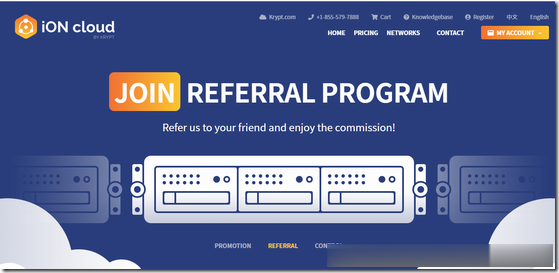
湖北22元/月(昔日数据)云服务器,国内湖北十堰云服务器,首月6折
昔日数据怎么样?昔日数据新上了湖北十堰云服务器,湖北十堰市IDC数据中心 母鸡采用e5 2651v2 SSD MLC企业硬盘 rdid5阵列为数据护航 100G高防 超出防御峰值空路由2小时 不限制流量。目前,国内湖北十堰云服务器,首月6折火热销售限量30台价格低至22元/月。(注意:之前有个xrhost.cn也叫昔日数据,已经打不开了,一看网站LOGO和名称为同一家,有一定风险,所以尽量不要选择...
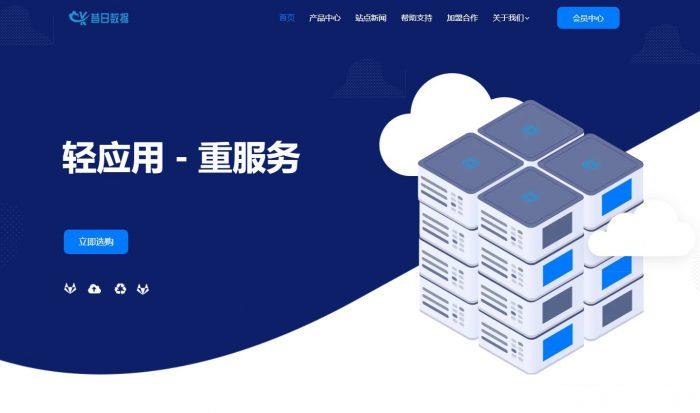
tmhhost(100元/季)自带windows系统,香港(三网)cn2 gia、日本cn2、韩国cn2、美国(三网)cn2 gia、美国cn2gia200G高防
tmhhost可谓是相当熟悉国内网络情况(资质方面:ISP\ICP\工商齐备),专业售卖海外高端优质线路的云服务器和独立服务器,包括了:香港的三网cn2 gia、日本 cn2、日本软银云服务器、韩国CN2、美国三网cn2 gia 云服务器、美国 cn2 gia +200G高防的。另外还有国内云服务器:镇江BGP 大连BGP数据盘和系统盘分开,自带windows系统,支持支付宝付款和微信,简直就是专...
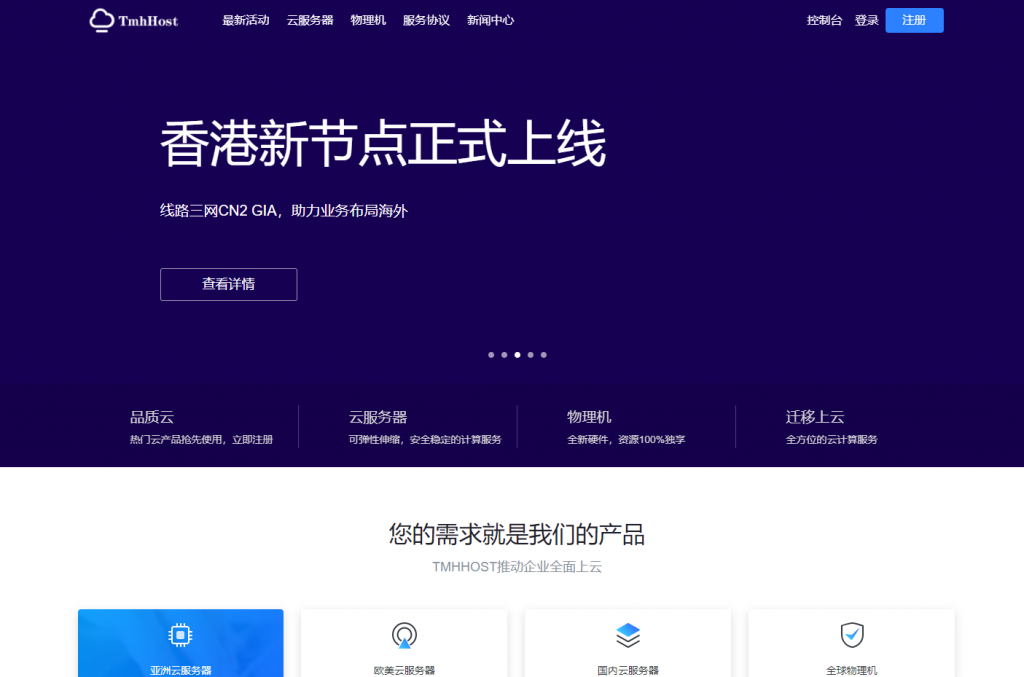
如何建立家庭局域网为你推荐
-
搜狗360360浏览器为什么不能让我自动登录了搜狗360360影视大全怎样免费看大片flashfxp下载怎么用flashFXP下载空间内容360防火墙在哪里设置电脑或电脑360有联网防火墙吗,在哪里设置ipad代理苹果官网购买ipad要几天徐州商标求江苏徐州地区的商标代理机构!泉州商标注册泉州注册一个商标具体要怎么弄?具体流程是什么?即时通平台有好的放单平台吗?网站方案设计求一篇校园网络设计的方案佛山海虹怎么分辨青口/海虹是活还是死?